Ei bine, acesta cred că va fi un tutorial destul de scurt și, sperăm, didactic;). Voi pune la dispoziție un mic depozit pe github-ul meu, astfel încât să vă puteți trimite PR-ul și în același timp, astfel încât să puteți exersa cum să faceți toți pașii pe care îi voi lăsa mai jos. Iată linkul pentru a vă face testul PR:
https://github.com/CodeLabora/TuPrimerPR
Ei bine, să enumerăm rapid pașii necesari pentru a trimite un PR:
- Furculiță
- Clone
- Îndepărtat
- Branch firma
- schimbări
- Adăuga
- Comite
- Împinge
- PR
Le pun în engleză, astfel încât să găsească opțiunile respective pe linia de comandă git.
Furculiță
O furcă este propria versiune a unui depozit Github. Acest lucru vă permite să clonați lucrarea unui alt proiect și să o aveți în contul dvs., astfel încât să puteți schimba lucrurile fără să vă faceți griji că vă pierdeți modificările. Pentru a crea o furculiță este necesar doar să accesați pagina și să faceți clic pe butonul Furcă din partea dreaptă sus.
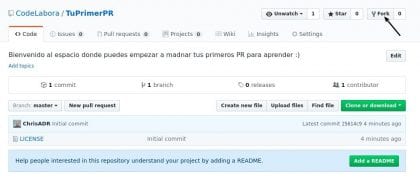
Proprie. Christopher Diaz Riveros
Odată ce furculița este terminată, veți vedea că depozitul apare în contul dvs.
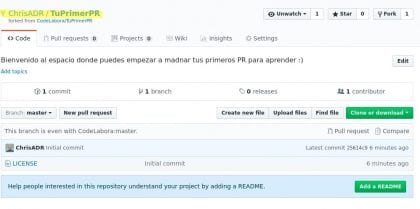
Proprie. Christopher Diaz Riveros
Clone
Acum, că avem un depozit, îl vom clona cu echipa noastră. (Presupun că oamenii care folosesc Linux mă urmăresc, dar pentru utilizatorii altor sisteme există și versiuni de git pe care le puteți descărca de pe pagina lor oficială.

Proprie. Christopher Diaz Riveros
Și cu terminalul nostru facem următoarele.

Proprie. Christopher Diaz Riveros
Cu aceasta vom avea un nou folder numit TuPrimerPR în care va fi proiectul nostru Github. Intrăm în folder cu comanda «cd TuPrimerPR» și vom vedea că în interior sunt fișierele care se află în furculița noastră.

Proprie. Christopher Diaz Riveros
(Rețineți că numărul de fișiere poate varia în funcție de ceea ce găsesc în depozitul meu atunci când se bifurcă)
Îndepărtat
Acesta este un pas opțional, dar evită multe probleme atunci când lucrați continuu la un proiect. Fork implicit creează o copie exactă a depozitului, dar în momentul exact al creării. Aceasta înseamnă că, dacă proiectul continuă să avanseze, depozitul dvs. va rămâne în urmă cu trecerea zilelor sau a orelor. „Git remote” ne permite să specificăm un alt punct de descărcare (proiectul original) și astfel să putem actualiza proiectul nostru de fiecare dată când vedem că proiectul părinte este actualizat.
Pentru a-ți găsi proiectul părinte, trebuie doar să folosești linkul aflat chiar sub numele depozitului tău. (Verificați a doua imagine a secțiunii Furcă). Vom adăuga aceste informații mai jos:

Proprie. Christopher Diaz Riveros
Acesta este proiectul original (îl vom numi amonte pentru a ține pasul cu multe proiecte).
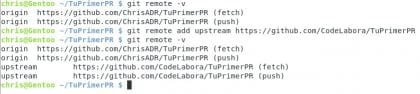
Proprie. Christopher Diaz Riveros
După cum puteți vedea, am adăugat telecomanda cu »git remote add »
Cu aceasta vom putea actualiza proiectul atunci când este necesar, dar nu îl vom folosi acum, deoarece nu este necesar. (Voi explica asta mai târziu, sau într-o altă postare, în funcție de nevoie)
Branch firma
Ramurile (sau ramurile) vă permit să creați secțiuni de cod pe care să le puteți lucra într-un mediu izolat. Acest lucru înseamnă că ceea ce faceți într-o ramură nu afectează neapărat codul original până când nu se folosește o »git merge«. Este, de asemenea, o funcționalitate suplimentară pe care ți-o permite Github, de fiecare dată când creezi o sucursală, Github generează automat sursa cererii de extragere atunci când este necesar.

Proprie. Christopher Diaz Riveros
Acum, că ne aflăm în filiala noastră specială, putem lucra la contribuția noastră.
schimbări
Voi adăuga câteva fișiere, astfel încât să puteți vedea cum se face.

Proprie. Christopher Diaz Riveros
„Atingeți” ne permite să creăm un fișier gol (dacă nu există). cu aceasta putem trece la următorul nostru pas.
Adăuga
»Git add» ne permite să adăugăm fișiere la commit (vom explica mai târziu). Pentru a vedea ce fișiere puteți adăuga, puteți utiliza comanda »git status»

Proprie. Christopher Diaz Riveros
Cu aceasta avem totul pregătit pentru angajamentul nostru
Comite
Angajamentele sunt repere (sau repere) în timp. ele definesc o stare pentru toate fișierele din proiect și acumulează modificările necesare pentru a ajunge de la începutul proiectului la starea actuală. Sună cam complex, dar este destul de simplu, nu uitați că sunt scările proiectului dumneavoastră. Scriem »git commit» și vom primi o fereastră pentru a scrie mesajul nostru de commit.
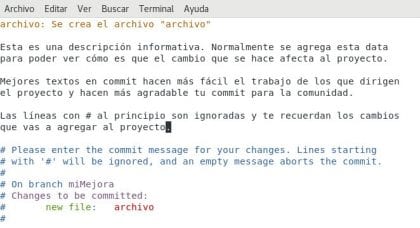
Proprie. Christopher Diaz Riveros
Și la finalizarea și salvarea textului, vom vedea ceva de genul:

Proprie. Christopher Diaz Riveros
În cazul în care este prezentat un rezumat al ceea ce face comiterea.
Împinge
Cu push, încărcăm în contul nostru Github toate comitetele pe care le avem pe computer, care nu se află în depozitul nostru de pe internet. Acest lucru va permite Github să genereze automat noul PR.
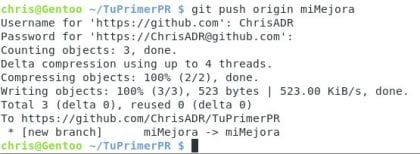
Proprie. Christopher Diaz Riveros
Observați că folosim numele sucursalei noastre și că aceasta ne solicită numele de utilizator și parola. La final, ne arată că filiala myImprove a fost creată în contul nostru Github. Să vedem ce am realizat în browser. 😉
PR

Proprie. Christopher Diaz Riveros
După cum puteți vedea, a fost creată o nouă linie care spune „Cerere de comparare și extragere”. Această funcționalitate Github ne permite să creăm PR într-un mod simplu, vom face clic pentru a vedea ce se întâmplă.

Proprie. Christopher Diaz Riveros
Github este destul de inteligent. După cum puteți vedea, părți din comitere sunt adăugate la formularul de trimitere. Este necesar doar să faceți clic pe buton și voila ila Simplu.
în plus
Acest lucru se află în culisele proiectelor, apare PR-ul și managerul decide dacă acceptă sau nu sau dacă scrie mai multe mesaje. În cazul meu îl voi accepta instantaneu.
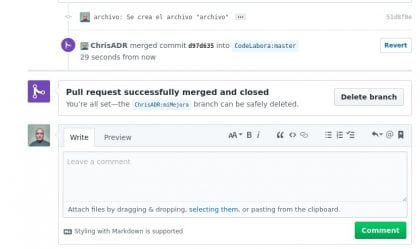
Proprie. Christopher Diaz Riveros
Odată ce fuzionarea este finalizată, ei vor putea vedea jurnalul de comitere al proiectului și își vor vedea numele în el.
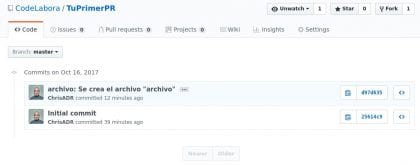
Proprie. Christopher Diaz Riveros
Dar acum avem o problemă. Această comitere nu apare în Nuestro depozit, numai în proiect. Îți amintești pasajul nostru la distanță? Acum este momentul în care plătește 🙂
Ne întoarcem la filiala noastră principală și facem următoarele:

Proprie. Christopher Diaz Riveros
Cu aceasta am descărcat toate informațiile proiectului original către echipa noastră. După cum puteți vedea, angajamentul nostru apare acolo. Acum vom salva toate aceste lucrări în depozitul nostru Github pentru a putea șterge ramura care are contribuția pe care au adăugat-o deja la proiect.
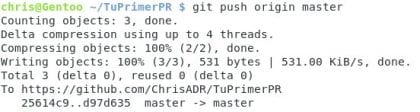
Proprie. Christopher Diaz Riveros
Acum că avem depozitul Github actualizat, vom șterge filiala noastră, dar mai întâi ne asigurăm că se află în filiala noastră principală (master)

Proprie. Christopher Diaz Riveros
După cum puteți vedea, am avut o ușoară eroare, asta pentru că eram în ramura mea de îmbunătățire când am vrut să șterg. Acest lucru este remediat prin revenirea la ramura principală.
Concluzie
Gata 🙂 la fel de simplă ca asta. Acum că ați însușit secretele întunecate ale Github pentru trimiterea de PR, aștept cu nerăbdare să vă văd contribuțiile la diferite proiecte. Și dacă doriți, puteți să vă lăsați primul PR în depozitul meu 😉 de reținut.
Nu am atins o mie de beneficii Git (OCHI, nu Github) și așa cum v-ați aștepta de la dezvoltatorii care sunt legați de comunitatea kernel, Git este un instrument extrem de puternic, cu sute de caracteristici.
Pentru a vă face o idee mai bună despre ceea ce face și toată puterea lui Git, vă recomand cu tărie acest lucru carte. Sunt sigur că vă va ajuta mult să vă îmbunătățiți gestionarea git-ului.
Salutări și sper să te ajute 😉
Excelent tutorial, sperăm că puteți continua să intrați în Git. Mulțumesc!
Clar! Voi adăuga mai mult conținut cât mai curând posibil despre acest lucru și multe altele.
Excelent
Cât de bine ți-a servit 😉 Salutări
De îndată ce o pot practica, vă mulțumesc foarte mult, acest tutorial este ceea ce caut de mult timp, dar nu l-am putut găsi!
Foarte bine explicat, din elementele de bază, mulțumesc. Aș îmbunătăți captuasele atunci când ai timp.